如何创建自定义Word 2007词典?
如何创建自定义Word 2007词典?自定义内置的Word 2007词典,以满足特殊的写作和编辑需求。您可以训练拼写和语法检查器功能,以识别术语和技术术语以及不寻常的拼写。向其中添加词典项目的最简单方法是运行拼写检查。有关更多高级选项,请使用“自定义词典”对话框。
通过拼写检查将单词添加到字典中
建立基于Word的字典与ABC一样基本。
1.单击带有波浪形红色下划线的任何单词。
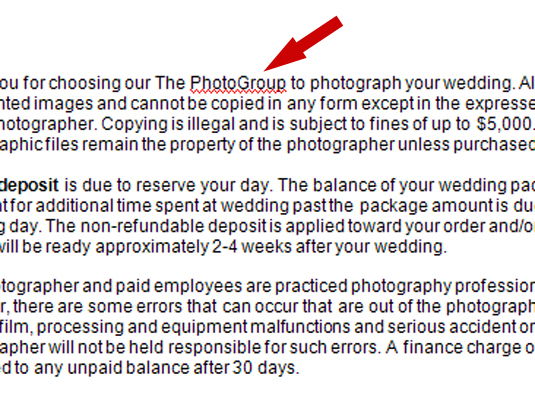
上下文菜单和迷你工具栏弹出。
2.在上下文菜单上,单击“添加到字典”。
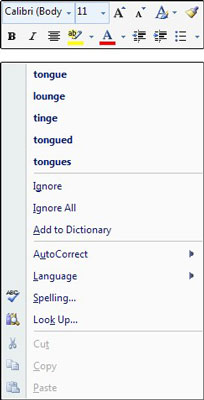
这个词被添加到字典中。
手动在字典中添加单词
您可以按照以下步骤在Word 2007词典中添加或从中减去。
1.单击Office按钮,单击Word选项按钮,然后单击校对按钮。
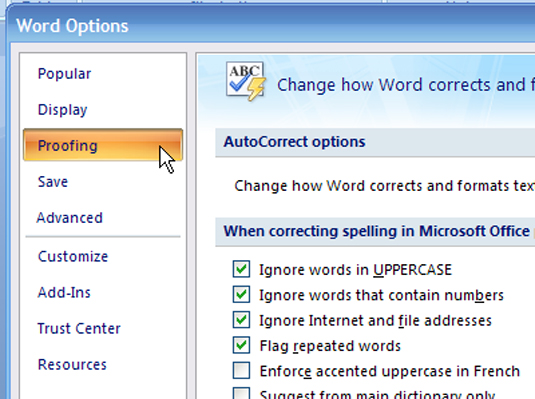
字典是校对工具。
2.在“更正Microsoft Office程序中的拼写时”部分中,选中“仅从主词典中建议”复选框。单击自定义词典按钮。
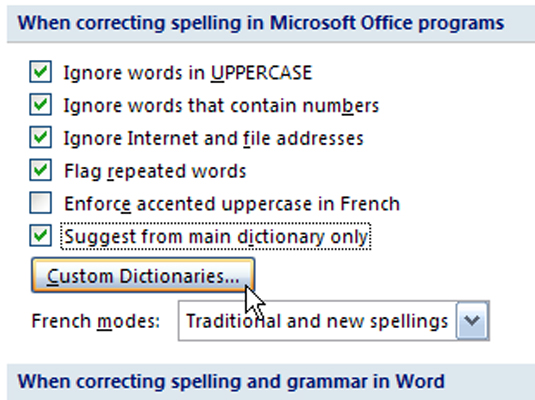
在字典中添加一个单词(或从中删除一个单词)。
3.在打开的“自定义词典”对话框中,选择要编辑的词典。然后单击“编辑单词列表”按钮。
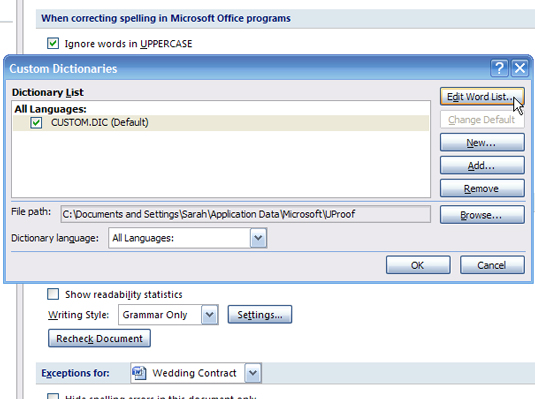
不要清除该词典名称旁边的复选框。
4.在打开的CUSTOM.DIC对话框中,进行以下选择。
- 添加一个单词。在“单词”字段中键入单词,然后单击“添加”按钮。
- 删除一个词。从字典列表中选择单词,然后单击删除按钮。
- 编辑一个单词。删除单词,然后使用正确的拼写将其重新添加。
- 删除所有单词。单击全部删除按钮。
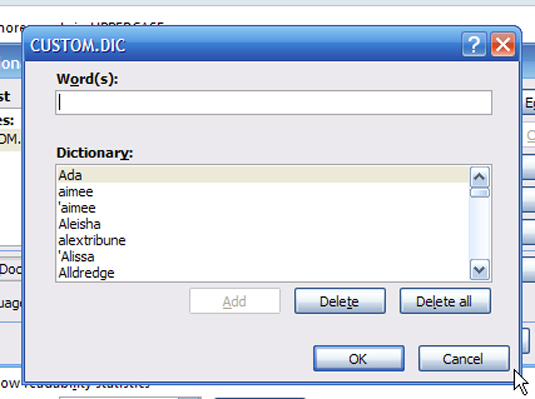
您可能感兴趣的文章
- 07-02word如何删除分节符
- 07-02怎样在Word中插入封面
- 07-02如何在word方框里打钩
- 07-02在WORD中如何设置按序号重新分行?
- 07-02Word制作条形统计图的方法
- 07-02word打印机怎么设置
- 07-02word制作图片链接的方法步骤图
- 07-02Word如何在表格中删除行和列
- 07-02Word基本操作教程
- 07-02word2007打印方法


阅读排行
推荐教程
- 11-30正版office2021永久激活密钥
- 11-25怎么激活office2019最新版?office 2019激活秘钥+激活工具推荐
- 11-22office怎么免费永久激活 office产品密钥永久激活码
- 11-25office2010 产品密钥 永久密钥最新分享
- 11-22Office2016激活密钥专业增强版(神Key)Office2016永久激活密钥[202
- 11-30全新 Office 2013 激活密钥 Office 2013 激活工具推荐
- 11-25正版 office 产品密钥 office 密钥 office2019 永久激活
- 11-22office2020破解版(附永久密钥) 免费完整版
- 11-302023 全新 office 2010 标准版/专业版密钥
- 03-262024最新最新office365激活密钥激活码永久有效






